ĐTC - Điều chỉnh hiển thị ngày tháng trong MS Project
Thông thường khi chúng ta lập tiến độ trên Microsoft Project luôn cài đặt hiển thị ngày, tháng, năm cho tiến độ trong Options/ Genaral . Tuy nhiên thực tế nhiều khi có bạn không cài đặt trước hoặc do sử dụng sẵn form của một tiến độ có sẵn mà trong tiến độ "Thời gian các cột START, FINISH chỉ thể hiện ngày/tháng (VD: 11/2), mà không phải là ngày/tháng/năm (VD: 11/2/2017). Giờ muốn thể hiện ngày/tháng/năm (VD: 11/2/2017) thì phải làm thế nào?"
Nếu gặp phải tình huống như file minh họa dưới đây thì chắc chắn dù bạn có chỉnh lại trong Options/ Genaral hay cài đặt lại định dạng lịch của máy tính cũng ăn thua gì.
 |
| Hiển thị ngày tháng trong MS Project dạng d/m |
Vậy, cách để bạn khắc phục vấn đề này như thế nào?
Bước 1: Click chọn Menu View/Tables/More Tables
Bước 2: Cửa sổ Table Definition xuất hiện, trong hộp thoại Date format bạn chọn định dạng lịch như mong muốn (d/m/y) là OK.
Xem thêm Video tại đây nếu bạn chưa rõ cách thực hiện.
Nếu bạn muốn chuyển Days thành ngày trong Project thì xem TẠI ĐÂY
Nếu bạn bị lỗi hiển thị ngày tháng ngược là 12/28/2021 trong phần nội dung Start/Finish của Ms Project thì xem hướng dẫn thay đổi lại đúng định dạng TẠI ĐÂY
P/s: Các bạn có thể lấy file gốc Project trong ví dụ trên tại Group Facebook "Tư duy, kiến thức, công cụ quản lý dự án".
Hãy tham gia vào Group "Tư duy, kiến thức, công cụ quản lý dự án" để đặt câu hỏi các vấn đề của bạn cho tôi liên quan tới Quản lý dự án và MS Project nhé.
Khám phá nhiều điều thú vị hơn tại Khóa học Ms Project ONLINE TẠI ĐÂY
Nếu bạn chưa nâng cấp lên Ms Project 2019 có thể nâng cấp ngay TẠI ĐÂY
Vì sự thành công của bạn!
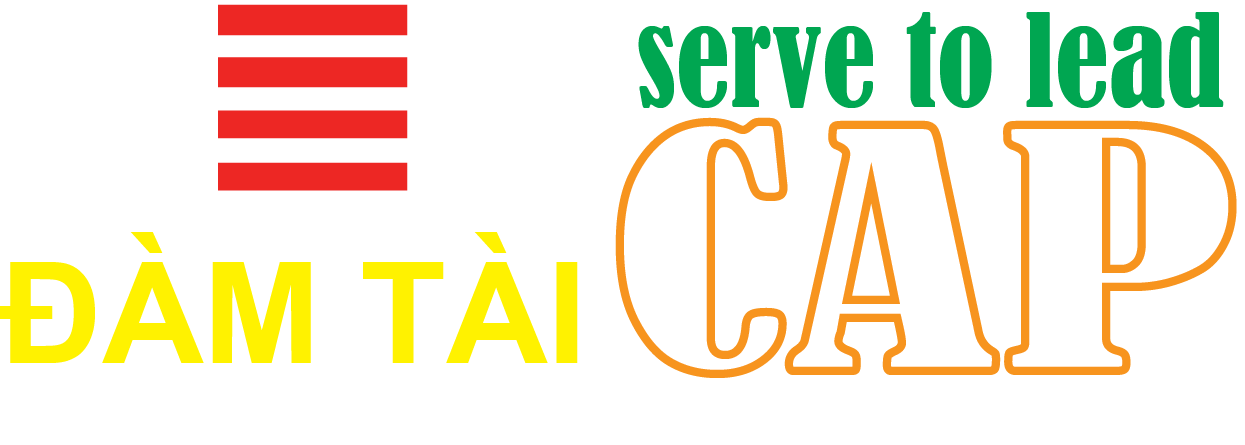









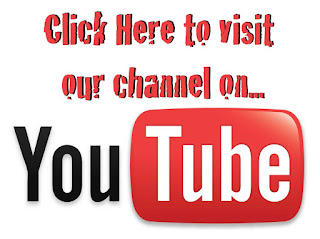



0 nhận xét:
Đăng nhận xét